【教程】用C4D毛发系统做化妆刷
详细讲解用C4D毛发功能做女生用的化妆刷,涉及到建模、毛发生成、渲染设置和文件导出几部分 。

C4D的毛发系统非常强大,今天我们用它来做个女生常用的化妆刷。
整个过程涉及到建模、毛发生成、渲染设置和文件导出几部分 。其中物体建模又分为三部分,包括瓶身、瓶盖和毛刷,下面详细说明。
一:瓶身的制作
01、新建一圆柱体,并设置参数如下,作为瓶身主体。
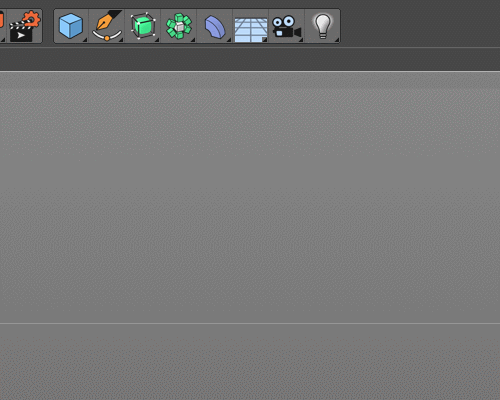
02、新建一圆柱体,并设置参数如下,作为瓶身内径。
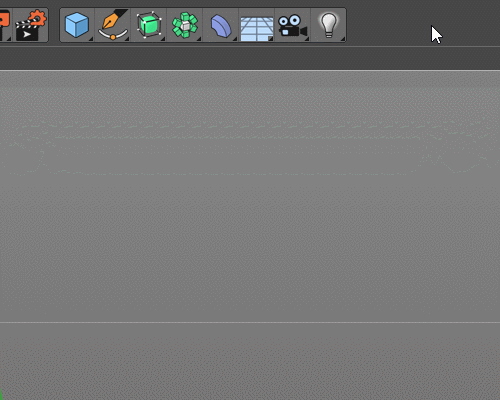
03、新建一圆柱体,并设置参数如下,作为底部的凸起部分。

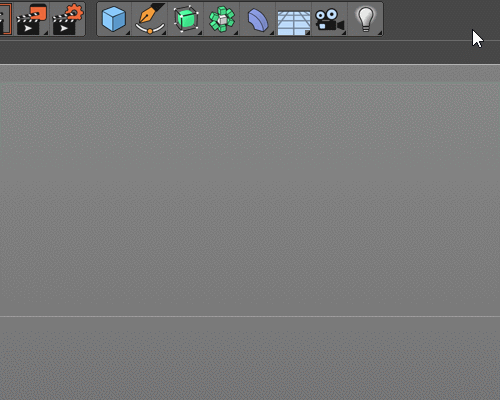
二、瓶盖的制作
01、新建一圆柱体,并设置参数如下,作为瓶盖的主体。
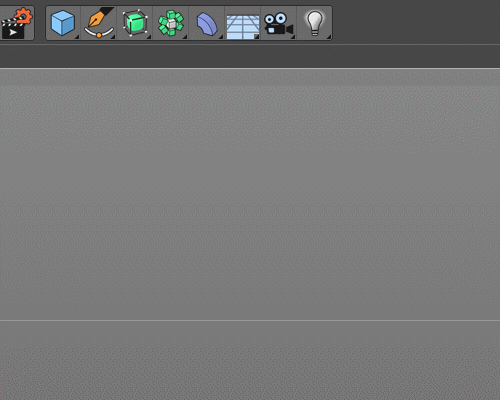
02、把圆柱体转为可编辑对象,用实时选择工具在面模式下选中封顶一圈面,按住CTRL的情况下向后拖动约6cm,形成中空部分,瓶盖完成。
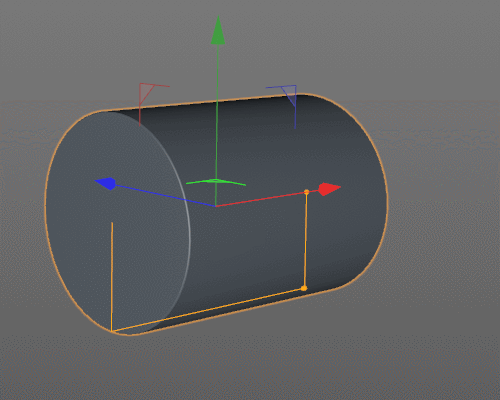
三、制作毛发(最关键的几步,认真看!)
01、新建一球体,设置相关参数后转为可编辑对象并移动到合适位置;
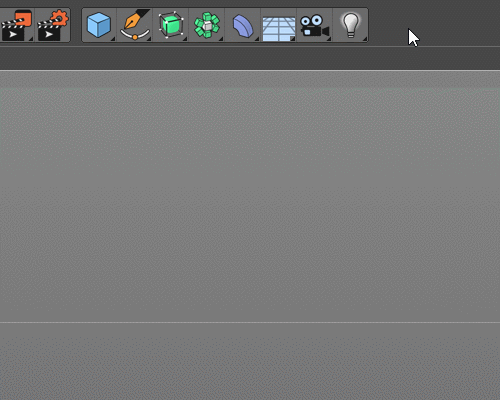
02、面模式下框选删除对象下半球所有的面,右键点击优化删除多余的点。
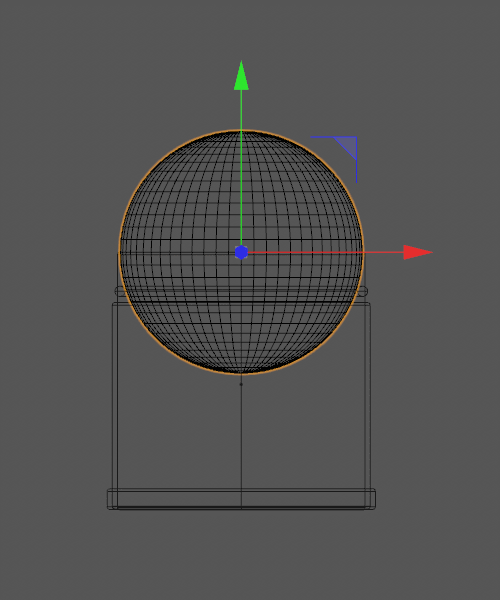
03、因为刷头毛发的长度差幅度不太大,这里对优化后的半球体进行压扁。
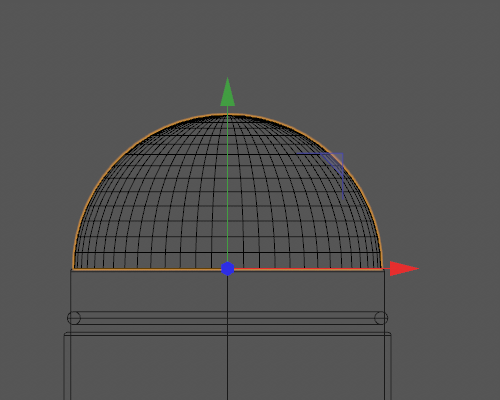
04、选中所要生成毛发的对象,然后为其添加毛发,引导线的生长方式改为方向轴向Y,并设置相关参数如图。
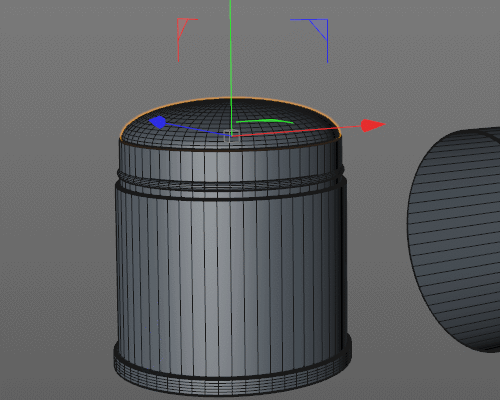
05、选中所有毛发,使用毛发工具里的拉直工具进行调整,实现顶端蓬松的效果。

06、选中毛发的材质,然后进行几项调整,颜色可任选,高光透明勾选上就行了,粗细长度和卷发三项比较重要,调整使其更自然,参数如图示。
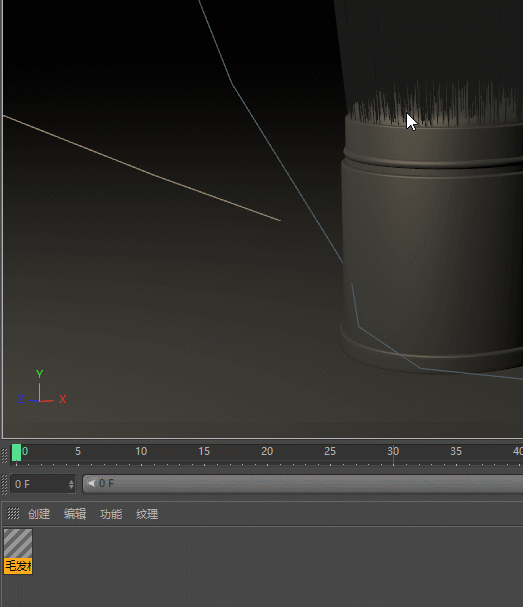
四、渲染出图
01、添加相应材质,调整灯光和场景,设定好摄影机。

02、进行渲染设置,我这里使用了默认的物理渲染器并添加了全局光照效果,(环境吸收不建议开,开了后消除噪点很花时间),物理中采样器选择递增,可以有效去除噪点, 物理选项中细分数看情况调整。
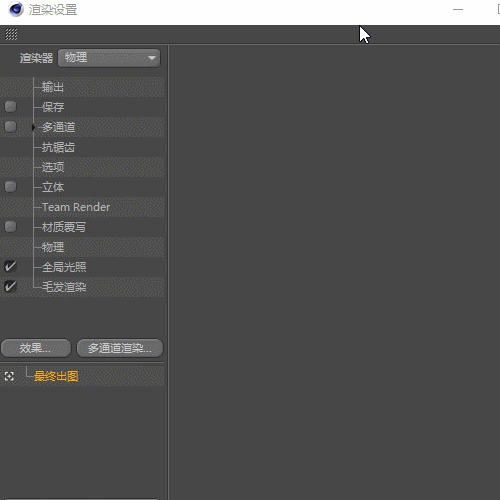
03、递增渲染模式可以一直渲染下去,感觉可以了就停止渲染进行导图。
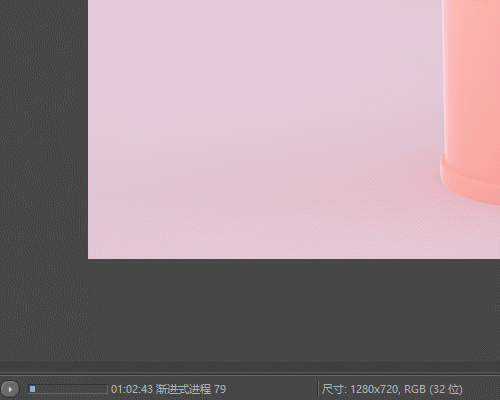
最终效果











































































